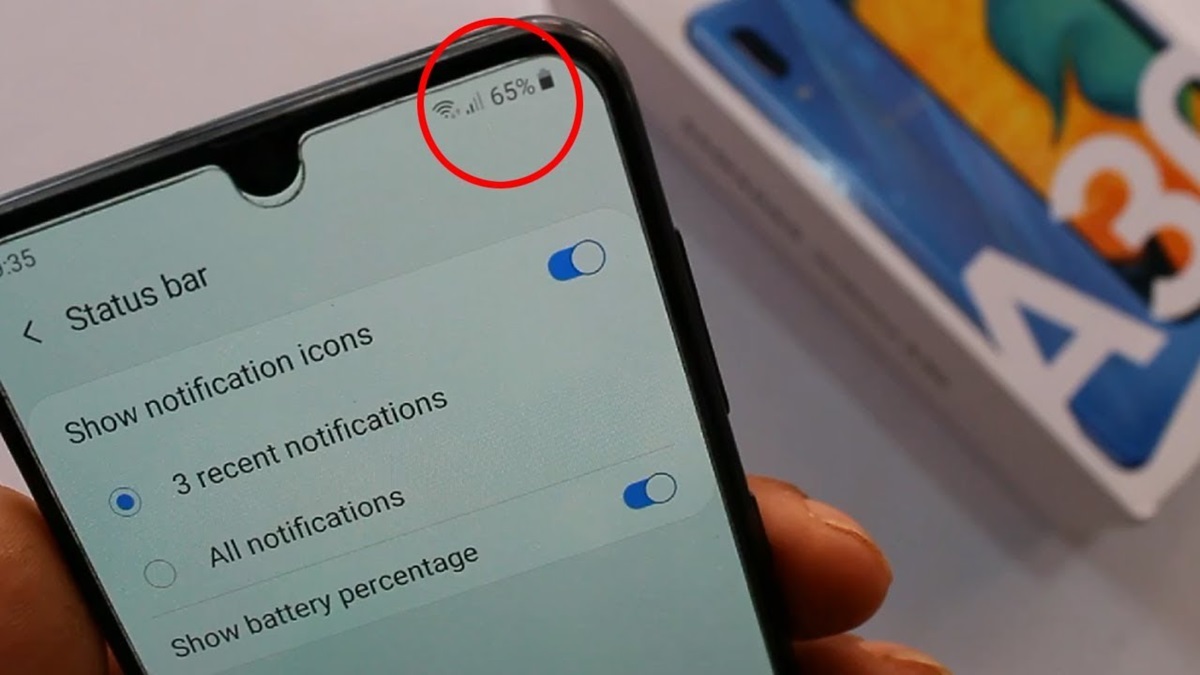Siapa di sini yang menggunakan HP Samsung tapi bingung karena notifikasi baterai tidak ada presentasenya? Mari, kami berikan tutorial cara menampilkan presentase baterai HP Samsung dengan beberapa langkah singkat.
Seperti yang kita tahu bahwa hampir semua merek HP memiliki simbol baterai atau notifikasi baterai di bagian atas. Biasanya, notifikasi baterai ini untuk menunjukkan seberapa banyak daya yang tersisa pada HP tersebut.
Nah, untuk mengetahui sisa daya yang tersedia, hampir semua merek HP, khususnya Samsung, akan menampilkan presentase jumlah daya baterai. Namun, perlu kamu ketahui bahwa presentase tersebut bisa dinonaktifkan dan diaktifkan kapan pun.
Jika kebetulan presentase di HP Samsung kamu tidak terlihat atau tidak ditampilkan dan kamu ingin menampilkannya lagi, berarti kamu harus ikuti setiap langkah tutorial cara menampilkan presentase baterai HP Samsung berikut ini.
- Pentingnya Presentase Baterai di HP Samsung
- Cara Menampilkan Presentase Baterai HP Samsung
- Tips Mengelola Baterai HP Samsung dengan Efektif
- FAQ: Cara Menampilkan Presentase Baterai HP Samsung
- 1. Bagaimana cara menampilkan presentase baterai di HP Samsung?
- 2. Apakah menampilkan presentase baterai akan menguras baterai lebih cepat?
- 3. Bisakah saya menyesuaikan lokasi tampilan presentase baterai?
- 4. Apa yang harus saya lakukan jika opsi untuk menampilkan presentase baterai tidak muncul di pengaturan?
- 5. Mengapa penting untuk menampilkan presentase baterai?
Pentingnya Presentase Baterai di HP Samsung
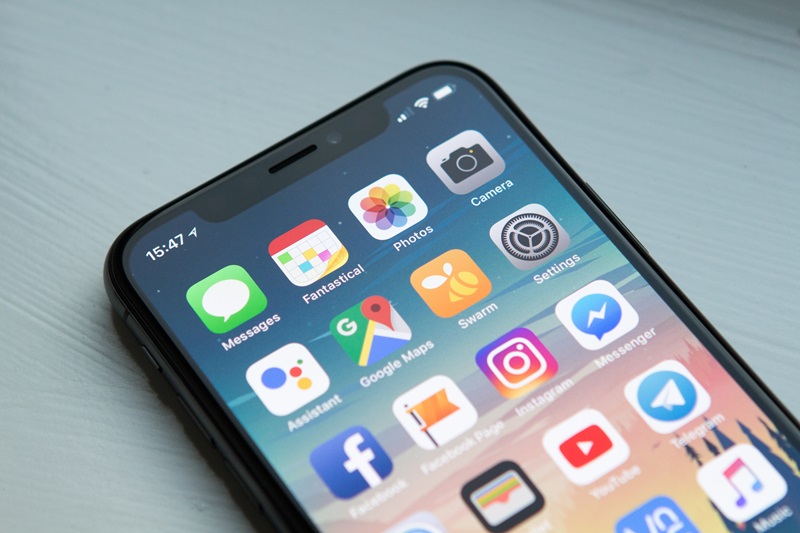
Sebelum masuk ke pembahasan inti mengenai tutorial cara menampilkan presentase baterai HP Samsung, di sini kami mau berikan alasan kenapa pentingnya tanda presentase pada baterai HP Samsung. Berikut adalah beberapa poin yang sudah berhasil kami rangkum:
- Pengelolaan Daya: Mengetahui presentase baterai pada HP Samsung berguna untuk mengelola kapasitas baterai lebih efektif. Dengan mengetahui berapa banyak daya yang tersisa, kamu bisa memutuskan kapan harus menghemat baterai atau kapan harus melakukan charging.
- Mengelola Penggunaan Aplikasi: Aplikasi dan game tertentu dapat menguras daya baterai dengan cepat. Kehadiran presentase baterai akan memudahkan kamu untuk memberikan informasi apakah aplikasi atau game tersebut masih tetap dilanjutkan atau tidak.
- Menghindari Shutdown Mendadak: Smartphone yang mati secara tiba-tiba karena kehabisan baterai bisa menghambat aktivitasmu, terutama dalam situasi darurat. Ketika kamu mengetahui sisa daya baterai dari presentase baterai, hal tersebut dapat membantu pengguna mengambil tindakan pencegahan sebelum baterai benar-benar habis.
- Memaksimalkan Umur Baterai: Dengan memantau penggunaan baterai secara teratur, pengguna dapat mengidentifikasi aplikasi apa saja yang bisa menghabiskan daya baterai berlebih, dengan begini kamu bisa mengoptimalkan pengaturan atau menghapus aplikasi yang menghabiskan banyak daya, yang pada akhirnya dapat memperpanjang umur baterai.
- Kenyamanan Pengguna: Samsung menyediakan fitur untuk menampilkan presentase baterai di bagian status, sehingga informasi presentase baterai ini mudah diakses kapan saja. Jadi, kamu bisa lebih nyaman untuk mengecek sisa baterai HP Samsung.
- Pengisian Baterai yang Lebih Efisien: Dengan mengetahui presentase baterai, kamu bisa mengatur jadwal charging HP sehingga kamu bisa menghindari melakukan charging berlebihan atau terlalu sering yang ke depannya dapat merusak HP.
Jadi, sekarang kamu sudah paham kan kenapa kamu harus tahu cara menampilkan presentase baterai HP Samsung? Bukan hanya sekedar mengetahui seberapa banyak sisa daya baterai yang ada, tetapi kamu bisa antisipasi dan mengatur jadwal kapan harus melakukan charging.
Nah, jika kamu butuh tutorial lengkap untuk cara menampilkan presentase baterai HP Samsung, silakan simak ulasan berikutnya.
Cara Menampilkan Presentase Baterai HP Samsung
Nah, setelah kamu tahu alasan betapa pentingnya presentase baterai di HP Samsung, kini saatnya beranjak pada ‘menu utama’ yaitu cara menampilkan presentase baterai HP Samsung dengan mudah dan cepat. Kamu bisa terapkan dan praktikkan tutorial ini untuk semua tipe HP Samsung, ya. Silakan ikuti tutorialnya baik-baik:
1. Langkah pertama, kamu bisa langsung masuk ke menu Pengaturan.

2. Kemudian, kamu cari opsi Pemberitahuan, dan klik opsi tersebut.
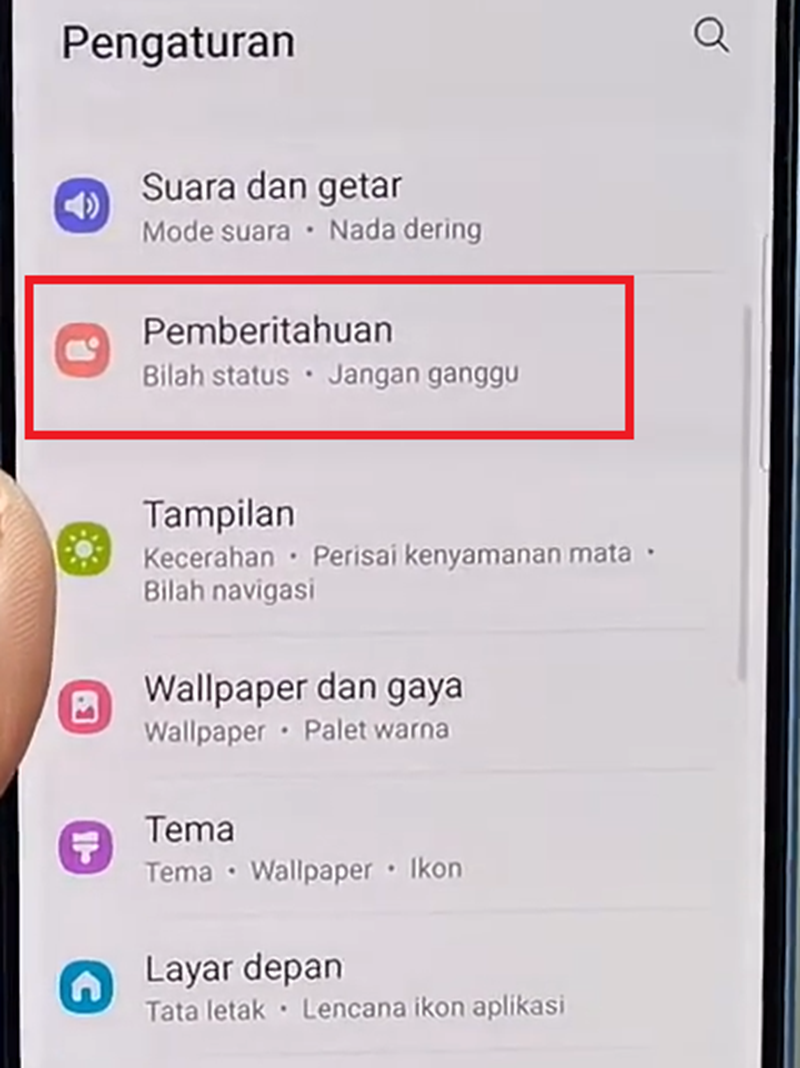
3. Selanjutnya, kamu tinggal klik saja bagian Pengaturan lanjutan.
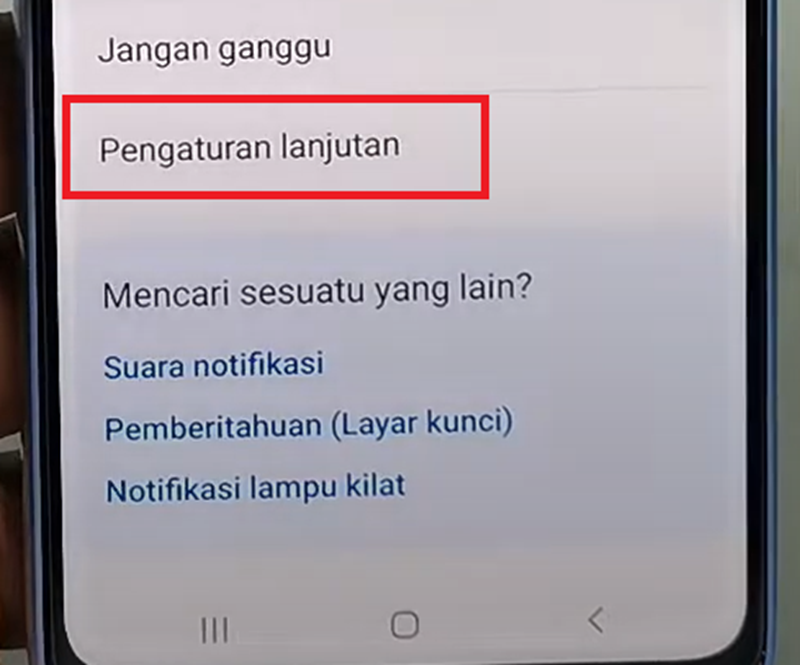
4. Nah, tahap terakhir, kamu tinggal aktifkan saja bagian Lihat presentase baterai dengan menggeser toogle ke kanan hingga warnanya berubah menjadi biru. Gampang, kan?
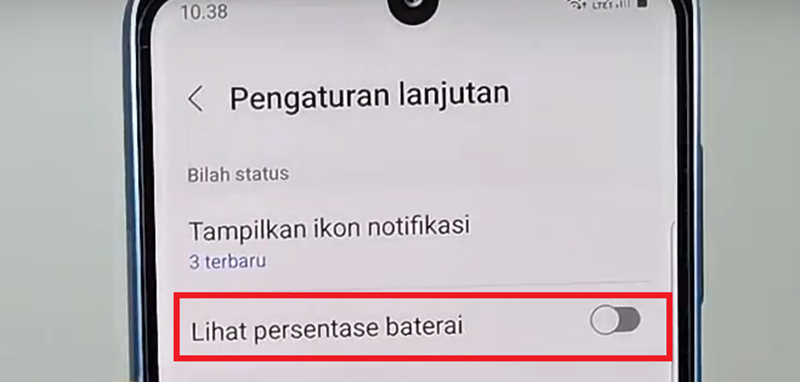
Tips Mengelola Baterai HP Samsung dengan Efektif

Oke, setelah kamu mengetahui cara menampilkan presentase baterai HP Samsung, kami mau memberikan tips tambahan agar baterai di HP Samsung kamu tetap hemat dan tidak mudah cepat bocor. Berikut adalah beberapa tips mengelola baterai HP Samsung dengan efektif:
- Aktifkan Mode Hemat Energi: Samsung menyediakan beberapa opsi mode hemat energi yang dapat mengurangi konsumsi daya dengan membatasi kinerja CPU, kecerahan layar, dan aktivitas latar belakang. Kamu bisa manfaatkan fitur ini jika dirasa kamu perlu menghemat baterai.
- Atur Kecerahan Layar: Layar adalah salah satu komponen yang paling banyak memakan daya baterai. Untuk itu, kami sarankan untuk mengatur tingkat kecerahan layar pada HP Samsung seminimal mungkin jika ingin menghemat baterai.
- Matikan Fitur yang Tidak Digunakan: Fitur seperti Bluetooth, Wi-Fi, GPS, dan NFC bisa menguras baterai jika dibiarkan aktif tanpa digunakan. Maka dari itu, sebaiknya kamu matikan fitur-fitur ini ketika tidak diperlukan untuk menghemat daya.
- Kelola Aplikasi Latar Belakang: Beberapa aplikasi yang terus berjalan di latar belakang dan mengonsumsi baterai. Untuk itu, cobalah setting baterai HP Samsung untuk melihat aplikasi mana yang menggunakan daya terbanyak dan memberikan opsi untuk membatasi aktivitasnya.
- Gunakan Wallpaper Gelap: Bagi perangkat dengan layar AMOLED, seperti Samsung, menggunakan wallpaper gelap dapat mengurangi konsumsi daya karena piksel hitam tidak memancarkan cahaya.
- Perbarui Software ke Versi Terbaru: Pastikan sistem operasi dan aplikasi sudah diperbarui ke versi paling baru. Pembaruan ini biasanya menyertakan perbaikan bug dan peningkatan efisiensi yang bisa mengurangi konsumsi baterai.
- Optimalkan Pengaturan Sinkronisasi: Sinkronisasi otomatis untuk email, kalender, dan kontak dapat dikurangi frekuensinya untuk menghemat baterai. Sesuaikan pengaturan ini berdasarkan kebutuhan penggunaanmu saja, ya.
- Pantau Penggunaan Baterai: Samsung menyediakan tools bawaan untuk memantau penggunaan baterai yang digunakan untuk melihat aplikasi dan layanan mana yang mengonsumsi baterai paling banyak. Gunakan tools ini untuk mengoptimalkan penggunaan pada HP kamu, ya.
Nah, jadi bukan hanya sekedar cara menampilkan presentase baterai HP Samsung saja, ternyata masih banyak faktor lainnya yang bisa dijadikan patokan untuk mengelola baterai HP Samsung. Punya tips lainnya?
FAQ: Cara Menampilkan Presentase Baterai HP Samsung
Jika masih bingung atau memiliki pertanyaan seputar cara menampilkan presentase baterai HP Samsung, berikut kami sudah merangkum beberapa FAQ terkait hal tersebut:
1. Bagaimana cara menampilkan presentase baterai di HP Samsung?
- Buka Pengaturan di HP Samsung.
- Scroll ke bawah dan pilih Notifikasi.
- Temukan dan pilih Bar Status.
- Aktifkan opsi Tampilkan Persentase Baterai. Dengan begitu, presentase baterai akan ditampilkan di samping ikon baterai di bar status.
2. Apakah menampilkan presentase baterai akan menguras baterai lebih cepat?
3. Bisakah saya menyesuaikan lokasi tampilan presentase baterai?
Pada kebanyakan model HP Samsung, posisi presentase baterai telah ditetapkan untuk muncul di samping ikon baterai di bar status dan tidak dapat dipindahkan atau diubah posisinya.
4. Apa yang harus saya lakukan jika opsi untuk menampilkan presentase baterai tidak muncul di pengaturan?
Pastikan HP Samsung telah diperbarui ke versi terbaru dari One UI. Jika masih tidak muncul, restart HP dan cek kembali. Jika opsi tersebut tetap tidak ada, HP kamu mungkin tidak mendukung fitur ini.
5. Mengapa penting untuk menampilkan presentase baterai?
Menampilkan presentase baterai memberikan informasi akurat mengenai sisa daya baterai. Hal ini bertujuan untuk mengelola penggunaan HP dengan lebih efektif, terutama ketika berada di luar rumah atau sulit melakukan charging di tempat tertentu.
Nah, jadi seperti itulah kira-kira mengenai topik menampilkan presentase baterai Samsung hingga pengaturan baterai Samsung. Jika kamu masih memiliki pertanyaan lain seputar topik ini, silakan tulis di kolom komentar, ya.